Come ritagliare il tuo video per Instagram: una guida completa per tutti gli aspetti
Internet ha permesso alle persone di condividere la propria vita e cose interessanti con persone di tutto il mondo, e Instagram ha fornito un'eccellente piattaforma per farlo, con tutte le funzionalità che lo rendono possibile. Puoi caricare video e immagini oppure condividere testo. Prima di condividere, devi modificare il filmato che hai ripreso. Dato che Instagram ha i suoi standard dedicati alle dimensioni dei fotogrammi video, potresti dover ritagliare il tuo video.
Come trovare uno strumento adatto per aiutarti ritaglia i tuoi video per Instagram? Per aiutarti a risolvere questo problema, elencheremo alcuni strumenti utili con passaggi dettagliati. Puoi leggere i nostri contenuti e scegliere quello più adatto a te.
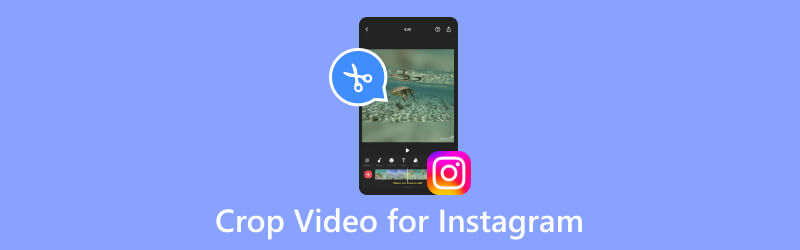
- ELENCO GUIDE
- Parte 1. Che dimensioni dovrebbero avere i video di Instagram
- Parte 2. Come ritagliare video per Instagram
- Parte 3. Domande frequenti sul ritaglio di video per Instagram
Parte 1. Che dimensioni dovrebbero avere i video di Instagram
Conoscere gli standard della piattaforma è fondamentale quando ritagli il tuo video per Instagram. Dobbiamo intraprendere le azioni adeguate secondo gli standard, altrimenti la modifica non sarà valida anche se eseguita. Di seguito elencheremo brevemente i requisiti della piattaforma Instagram per aiutarti a capirli.
Durata massima del video
60 secondi.
Proporzioni
1:1 (quadrato) o 9:16 (verticale).
Risoluzione minima
640 x 640 pixel per video 1:1
640 x 480 pixel per video 9:16
Dimensione massima del file
4 GB per i video registrati
Parte 2. Come ritagliare video per Instagram
Utilizza il ritaglio video avanzato
Possiamo iniziare comprendendo i requisiti di Instagram per le dimensioni dei fotogrammi video. Scegliere uno strumento di modifica utile è una priorità assoluta a questo punto. Innanzitutto, ti consigliamo di provare uno dei ritagli video di Instagram più avanzati, ArkThinker Video Converter Ultimate, che è dotato della tecnologia più avanzata per modificare video e generare file in modo efficiente. Le sue funzioni principali sono il ritaglio di fotogrammi video, la conversione di formati video, la compressione di file multimediali, ecc. È uno strumento completo che combina tutte le funzioni comunemente utilizzate in un unico programma. È sicuro 100% e non devi preoccuparti di pubblicità o virus quando lo usi.
Qui ti insegneremo come ritagliare video per Instagram con ArkThinker Video Converter Ultimate.
Scarica e installa ArkThinker Video Converter Ultimate sul tuo computer.
Trovare Ritaglia video tra tutte le funzionalità e fare clic su di esso.
Trovare Ritaglia video tra tutte le funzionalità e fare clic su di esso.
Dopo la pagina Video Cropper, fai clic sul grande pulsante più per caricare il tuo video Instagram da ritagliare.
Ora entrerai nella pagina di ritaglio. Puoi ritagliare la scena modificando il valore di Aree coltivate. Puoi anche trascinare il cursore per selezionare la parte che desideri conservare.
Se è necessario verificare il risultato, fare clic su Anteprima. Infine, scegli Esportare per ottenere il video ritagliato.

Ritaglia il video online con Video Cropper ArkThinker
Oltre ai programmi basati su desktop, puoi provare diversi strumenti online. Si avviano più velocemente e sono pronti per essere modificati ogni volta che li apri. Pertanto non è necessario scaricare software aggiuntivo sul computer; chiudi semplicemente la pagina al termine della modifica. Tra tutti gli strumenti di editing online, Ritaglia video ArkThinker è senza dubbio uno dei migliori. Supporta un'ampia gamma di formati multimediali e ti consente di eseguire altre operazioni di modifica ritagliando le dimensioni dei video per Instagram. Sebbene sia solo uno strumento online, le sue funzionalità non sono meno potenti di altri strumenti. Allo stesso tempo non richiede alcuna operazione complicata; ti basta un clic per completare la modifica.
Ecco cosa devi fare per ritagliare i video per i post di Instagram con l'aiuto di ArkThinker Video Cropper.
Accedi al sito Web ufficiale di ArkThinker Video Cropper.
Avviarlo facendo clic Inizia a ritagliare il video sulla pagina per caricare il tuo video.
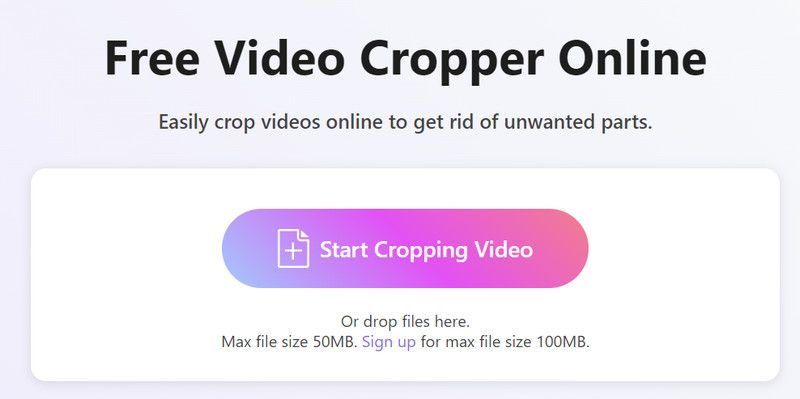
Dopo aver aperto la pagina di modifica, regola le proporzioni in base alle tue esigenze.
Infine, fai clic Ritaglia video per mantenere il cambiamento.
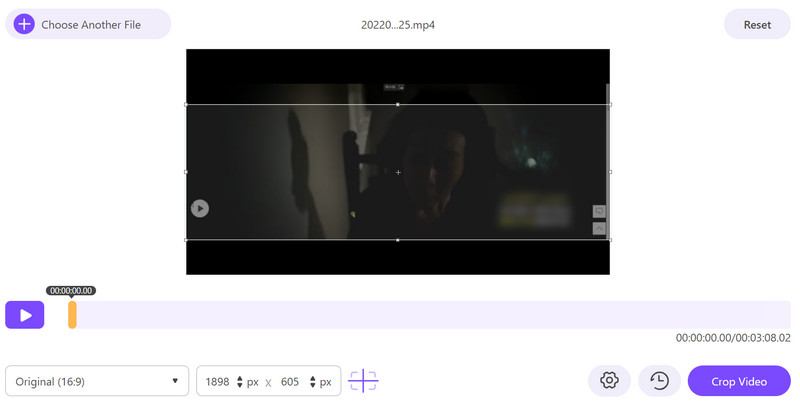
Prova iMovie nel ritaglio video di Instagram
Se sei un utente Apple, devi conoscere uno dei migliori software di editing video adattato al sistema Apple, iMovie. Offre un supporto stabile a molti utenti e ti consente di eseguire alcune delle modifiche più basilari sui tuoi video, come tagliare, ritagliare, migliorare e altro ancora. Questo strumento può integrarsi con il sistema Apple e supporta la condivisione di video su altre piattaforme direttamente dall'app. Dopo molti anni di ottimizzazione, iMovie si è evoluto in un'interfaccia intuitiva. Puoi trovare la sezione che ti serve molto rapidamente. Quindi, se vuoi trovare la migliore app per ritagliare video per Instagram, prova iMovie.
Ecco i passaggi dettagliati per l'utilizzo iMovie per ritagliare un video per una storia su Instagram.
Assicurati che iMovie sia installato sul tuo computer. Si prega di aprirlo e fare clic sul pulsante più sul lato sinistro. Nel menu, scegli Film.
Quindi, fare clic Importa contenuti multimediali per aggiungere il file al programma.
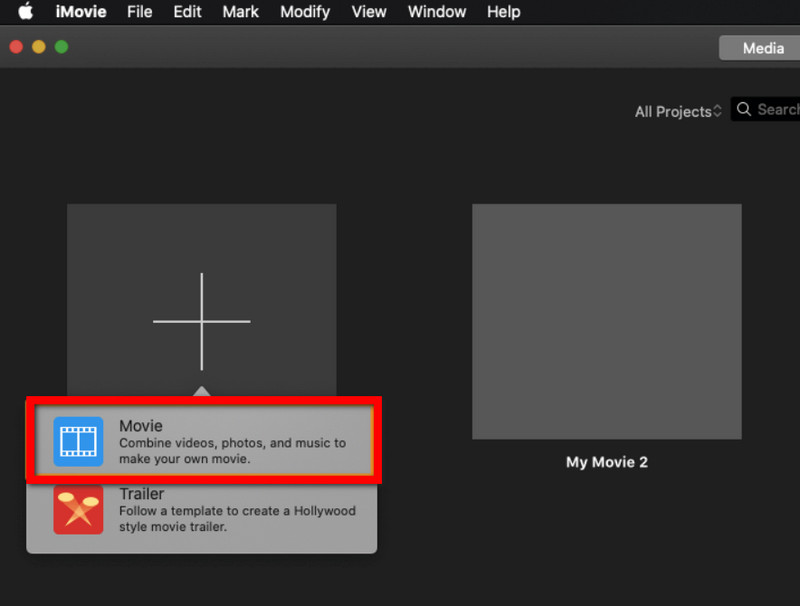
Nella parte superiore della pagina seleziona Ritaglio > Ritaglia.
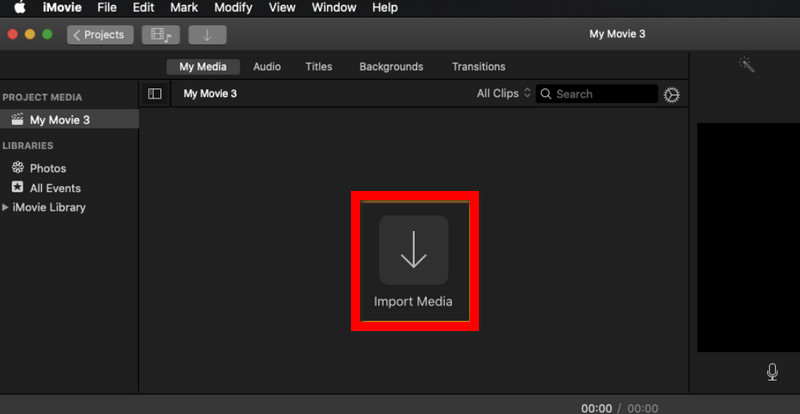
Utilizza il dispositivo di scorrimento per selezionare l'area che desideri conservare. Fare clic sul segno di spunta per salvare l'edizione.
Una volta terminata l'edizione, fare clic su Esportare.
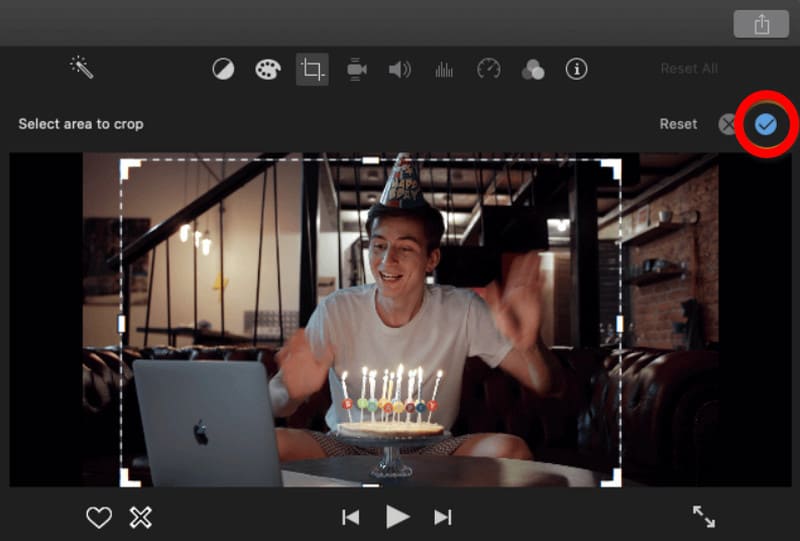
Parte 3. Domande frequenti sul ritaglio di video per Instagram
Qual è il miglior ritaglio per i video di Instagram?
Non esiste uno standard per un miglior ritaglio universale per i video di Instagram. Perché la dimensione può dipendere dal video specifico e dal suo contenuto. Ma ci sono alcune linee guida per aiutarti. Innanzitutto, faresti meglio a mantenere il video quadrato per assicurarti che possa riempire l'intero spazio nel feed. In secondo luogo, concentrati sulla parte più essenziale della scena per attirare l'attenzione di più spettatori. Inoltre, sarebbe utile se provassi a mantenere il video breve.
Posso ritagliare un fotogramma video?
Sì, certo, ti è permesso ritagliare un video telaio. Tuttavia, potresti aver bisogno di aiuto per farlo e dovrai inevitabilmente lasciare che alcuni strumenti di editing video professionali ti aiutino. Alcuni dei migliori prodotti sul mercato tra cui scegliere includono ArkThinker Video Converter Ultimate, Adobe Premiere Pro e altri. Tutto quello che devi fare è usarli per ritagliare le parti non necessarie e concentrare il video sulle immagini più importanti.
Perché la storia di Instagram ritaglia il mio video?
A volte, dopo aver caricato il video, potresti scoprire che è stato ritagliato automaticamente. Il funzionario deve garantire che il video soddisfi le proporzioni della piattaforma. Questo è progettato per mantenere tutti i video uguali, il che è più facile da visualizzare per gli utenti. E le proporzioni quadrate creano più possibilità per aggiungere testo e adesivi ai tuoi video. Se non vuoi che ciò accada, puoi farlo ridimensionare il video per IG rapporto (16:9) prima di caricarlo.
Conclusione
Modificare e caricare video su Instagram è ormai un'operazione molto comune. Le persone sono felici di condividere la propria vita con gli altri sulla piattaforma. Solo in questo processo di editing gli utenti avranno bisogno di strumenti professionali. In questo post abbiamo condiviso con te tre strumenti standard per ritagliare video per Instagram e il loro utilizzo dettagliato. Qualunque cosa tu scelga, aspettati un funzionamento regolare.
Cosa pensi di questo post? Fai clic per valutare questo post.
Eccellente
Valutazione: 4.9 /5 (basato su 643 voti)
Trova più soluzioni
Come ritagliare file AVI utilizzando ritagli video online e offline [Guida dettagliata] Come ritagliare il tuo video in Filmora Una guida completa per ritagliare i video di YouTube: perché e come farlo I migliori 8 ritagli video online per modificare facilmente le proporzioni Il modo più semplice per ritagliare file MPEG gratuitamente che dovresti provare Utilizza Clideo Video Cropper: una guida completa per ritagliare videoArticoli relativi
- Modifica video
- Come allungare un breve video con 3 metodi diversi
- Ripeti un video su iPhone, iPad, telefono Android e computer
- Software di editing video gratuito: le 7 migliori app di editing video gratuite
- 3 app per la rimozione della filigrana TikTok per rimuovere la filigrana TikTok
- Filtro video – Come aggiungere e inserire un filtro su un video 2024
- Come rallentare un video e realizzare video al rallentatore 2024
- Dividi il tuo file video di grandi dimensioni con i 3 migliori rifinitori di film del 2024
- Come aggiungere filigrana al video su diversi dispositivi 2024
- 5 migliori compressori MP4 per ridurre le dimensioni dei file video 2024
- Guida dettagliata su come rallentare un video su Snapchat 2024



